远程桌面连接设置,小编教你xp怎么设置远程桌面连接
- 分类:Win8 教程 回答于: 2017年12月20日 14:02:00
电脑已经在工作上的到了最大的运用,而在日常工作中,经常需要使用到远程桌面来操作自己的电脑,这样既方便又省事,但是,还有很多对电脑不是很熟悉的人,不知道该怎么去设置,为此,小编就给大家准备了设置xp系统的远程桌面连接图文教程。
在日常的电脑操作中,有时候我们需要远程控制自己的电脑,来方便一些操作的使用。现在一提起这个远程,很多的用户都会想到下载一些远程软件什么的,其实要实现这个功能,不用下载什么软件。windows系统已经给我们提供了这样的功能,只是需要我们设置一下。下面,小编就来教大家如何去设置xp系统的远程桌面连接。
远程桌面连接设置
鼠标右键“我的电脑”图标,点击“属性”。
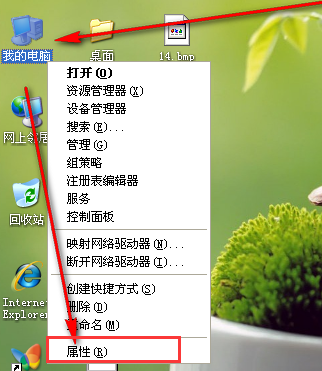
远程桌面图-1
点击最上面位置处的选项卡“远程”
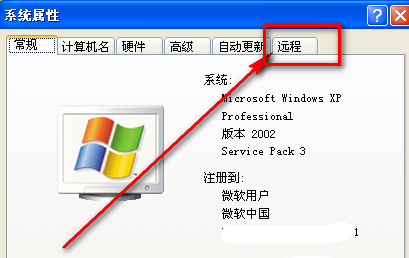
桌面连接图-2
在远程选项卡下,在“允许用户远程连接到此计算机”前面打勾。

xp图-3
勾选后,然后就可以点击“应用”---->“确定”按钮。
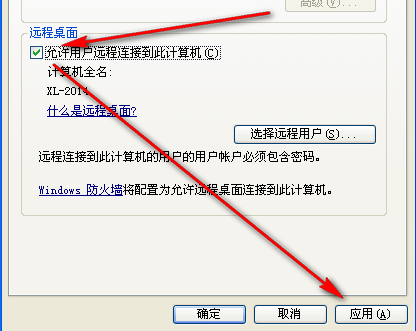
桌面连接图-4
在知道被启用远程桌面的电脑的IP。
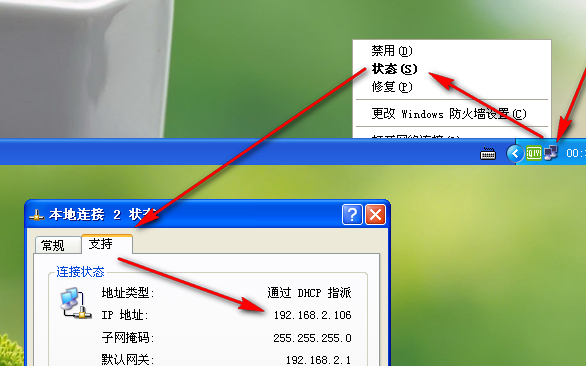
桌面连接图-5
回到同一局域网下面的其它电脑上点击“开始”,输入“mstsc”,按enter键打开。
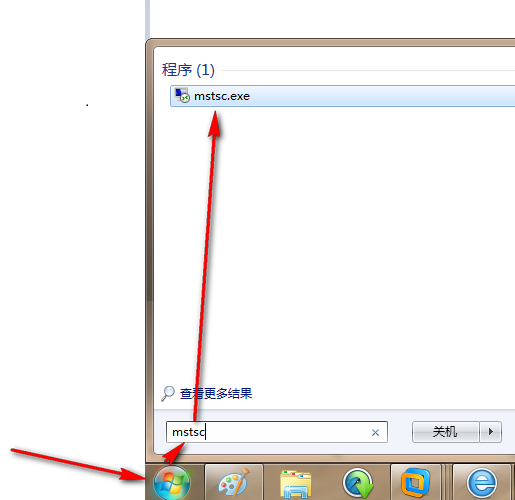
设置远程图-6
在远程连接IP地址栏中输入打开了远程桌面的电脑IP,这里的是是192.x.x.106,确认无误后,点击“连接”按钮。
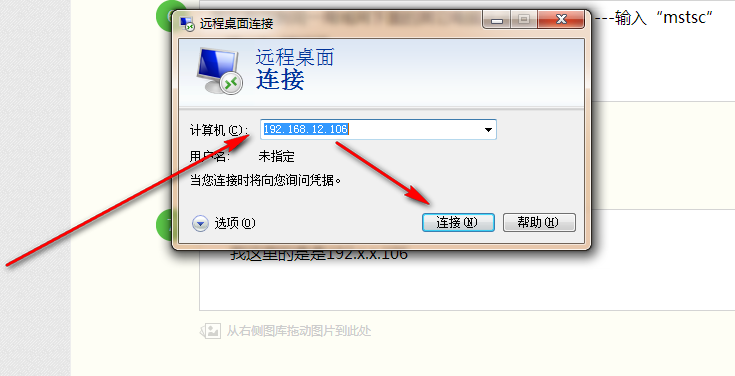
远程桌面图-7
然后在跳转出的远程桌面窗口里面,输入可以远程的用户名和密码,点击“确定”后就能远程控制
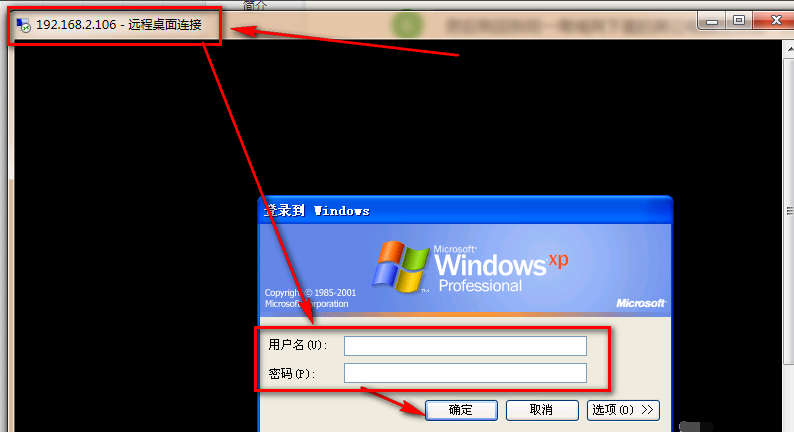
设置远程图-8
关于设置xp系统的远程桌面连接图文重装,小编就跟大家讲到这里了。
 有用
26
有用
26


 小白系统
小白系统


 1000
1000 1000
1000 1000
1000 1000
1000猜您喜欢
- win8装双系统win72024/01/23
- win8内存不足解决方案2024/02/23
- Win8自动修复:轻松解决系统故障问题..2023/11/27
- win8开机黑屏问题解决方法2024/08/24
- 电脑重装系统win8.12022/10/15
- Win8 BIOS设置方法2024/03/07
相关推荐
- Win8切换技巧大全2024/01/31
- Win8关机快捷键:轻松快速关闭您的电脑..2023/11/21
- win8运行命令盘点2024/03/25
- dos操作系统,小编教你进入dos操作系统..2018/09/28
- msconfig打不开,小编教你msconfig打不..2018/08/30
- 联想Win8下载:高效稳定的操作系统等你..2024/04/08














 关注微信公众号
关注微信公众号



